Cette astuce est valable pour Outlook 2013, Outlook 2010, Outlook 2007 et Outlook 2003.
Il est parfois fort pratique de disposer d’une version papier de son agenda. Outlook vous permet d’imprimer un extrait, hebdomadaire ou mensuel, du calendrier.
Pour commencer, affichez le Calendrier.
Dans Outlook 2013 et 2010, affichez le ruban Fichier et cliquez sur Imprimer. Dans les autres versions, déroulez le menu Fichier et sélectionnez Imprimer.
Dans la liste Style d’impression, choisissez une option :
- Journalier (pour imprimer le programme de la journée)
- Style Agenda hebdomadaire, Style Calendrier hebdomadaire ou Semainier (pour votre activité hebdomadaire)
- Mensuel (pour une vue mensuelle)
- Dépliant en trois parties (pour séparer par exemple agenda, tâches et notes)
- Style calendrier détaillé (pour imprimer tous les détails)
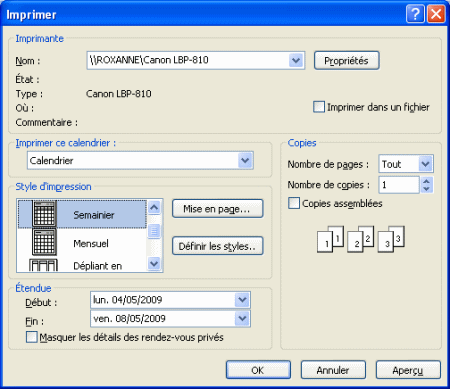
Pour chaque style, vous pouvez cliquer sur le bouton Mise en page et affiner le contenu qui sera imprimé.
Dans la zone Etendue, définissez enfin la période du calendrier que vous désirez imprimer en définissant la date de début et celle de fin.
Cliquez sur le bouton OK pour lancer l’impression.






Bonjour, du travail j arrive à imprimer mon calendrier mensuel avec 6 lignes de rendez-vous…. je viens de refaire mon calendrier à la maison… mais il ne m’en imprime que 3 lignes ce qui est loin d’être suffisant…. Que puis-je faire ? au bureau ils ont changé pour Outlook 2013 et je ne suis pas à l’aise pour travailler avec …. je préfère le 2007 que j ai à la maison.
Merci de m’aider
Nathalie
Bonjour,
Nous avons le même problème: affichage toutes les 15 minutes, mais impression par blocs de 30 minutes. Y a-t-il une solution?
Merci davance
Avez vous reçu une réponse au probléme d’impression?
Cordialement
L’échelle des temps n’est pas respectée:
à l’écran 1 Rendez-vous ttes les 15 minutes
à l’impression ligne de 30 minutes = affichages tronqués